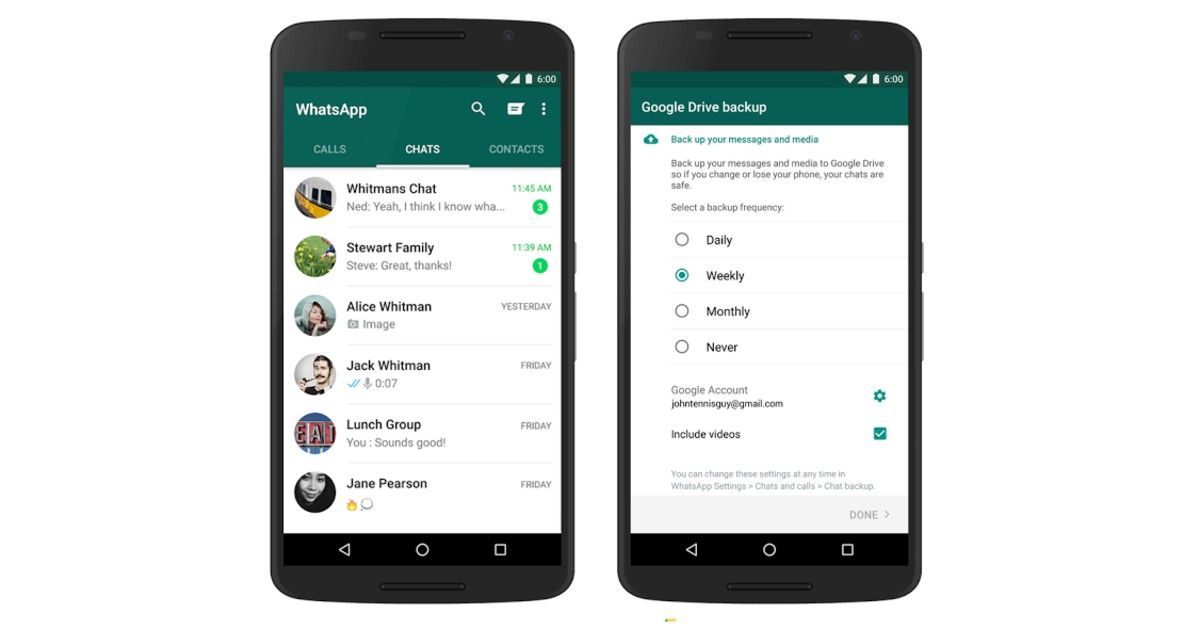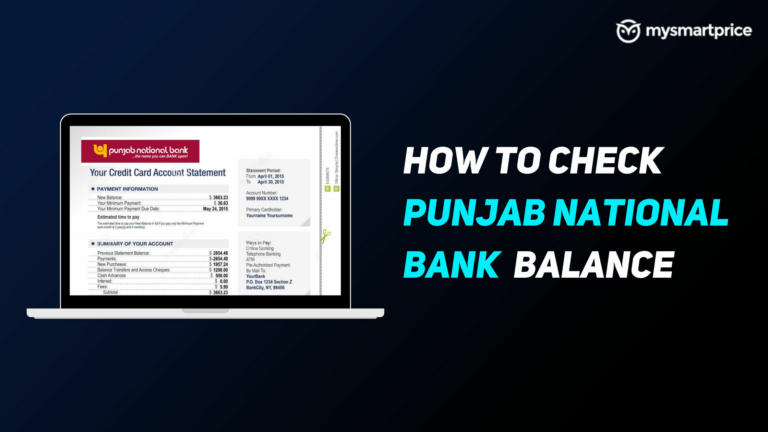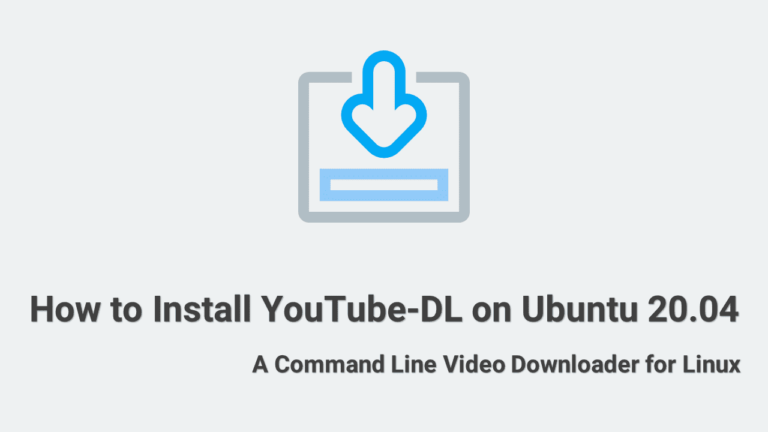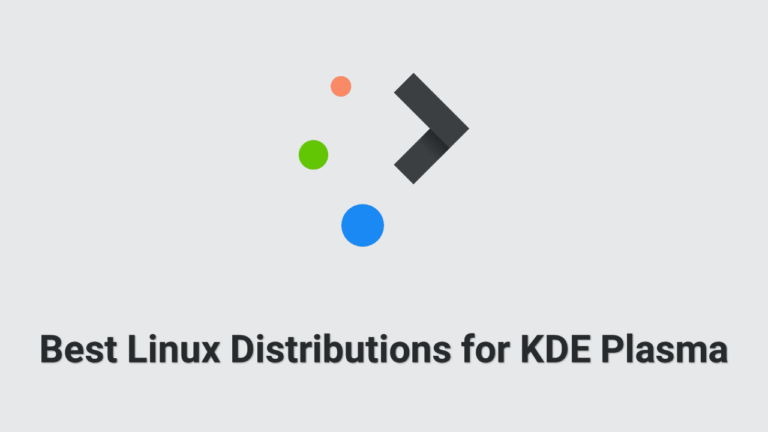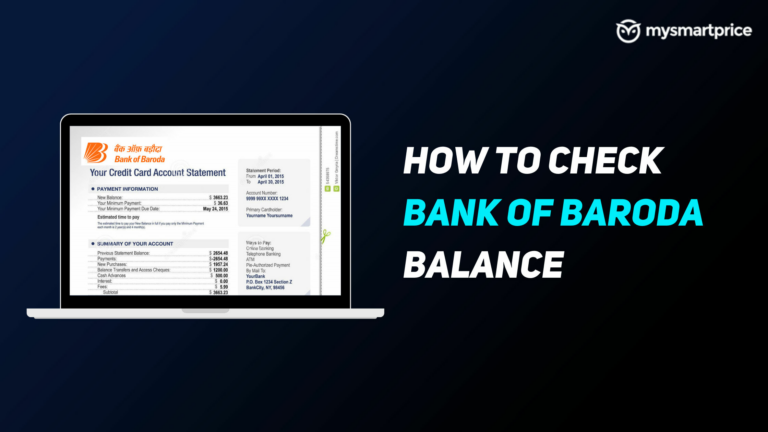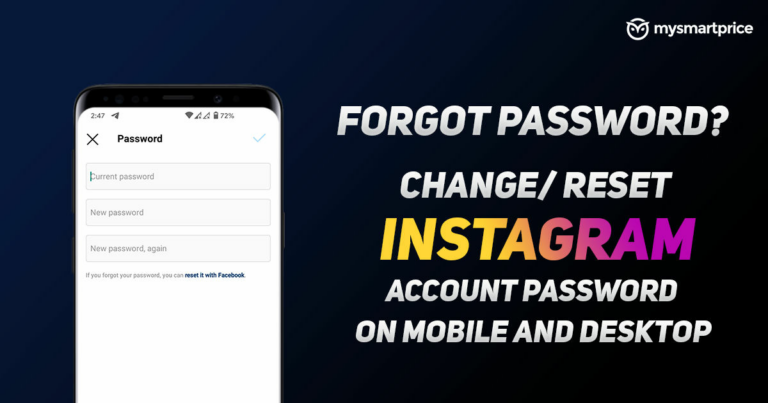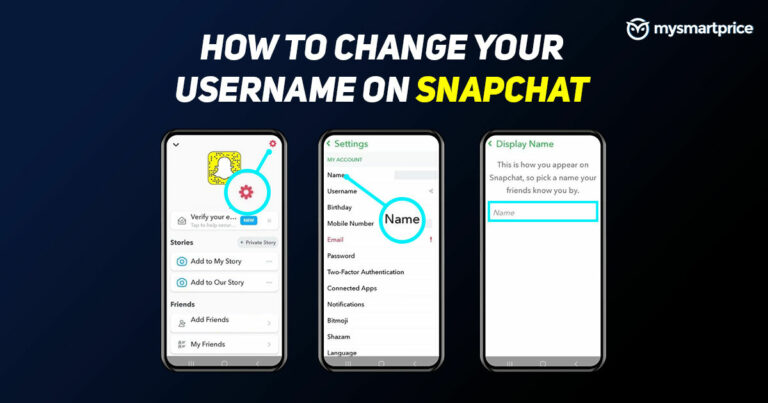Восстановление WhatsApp: как восстановить удаленные сообщения чата WhatsApp на Android и iPhone из облачной резервной копии
WhatsApp Messenger стал неотъемлемой частью нашей жизни. Прошли те времена, когда мы использовали смс друг другу для любого общения. Теперь большинство вещей, таких как обмен мгновенными сообщениями, видео- или голосовые вызовы, платежи и многое другое, выполняются только с помощью WhatsApp. Это также означает, что необходимо создать резервную копию вашей учетной записи WhatsApp, поскольку она содержит большую часть вашей важной информации. К счастью, приложение позволяет создавать облачные резервные копии как на Google Диске, так и в iCloud. Но как восстановить резервную копию WhatsApp? Как восстановить удаленные сообщения чата WhatsApp? В этой статье мы подробно расскажем, как восстановить удаленные сообщения из WhatsApp. Итак, без лишних слов, приступим.
Читайте также: WhatsApp: как поделиться текущим местоположением с вашими контактами в WhatsApp
Что такое резервное копирование чата WhatsApp?
WhatsApp позволяет создавать резервные копии всех ваших чатов и загружать их на Google Диск или Apple iCloud. Эта функция известна как резервное копирование чата WhatsApp. При этом приложение автоматически создает локальную резервную копию каждую ночь, а затем можно выбрать ее резервное копирование в облака. Компания предоставила возможность резервного копирования чатов WhatsApp ежедневно, еженедельно или ежемесячно. Можно выбрать из списка вариантов резервное копирование сообщений WhatsApp, видео, изображений и многого другого.
Как восстановить удаленные сообщения чата WhatsApp из резервной копии Google Диска на Android
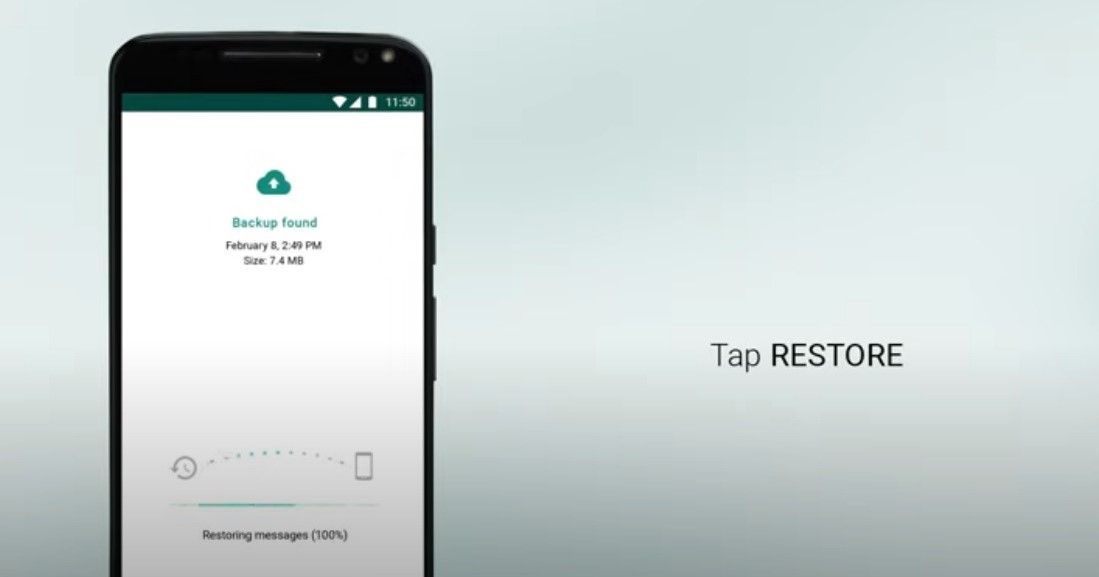
Есть несколько требований, прежде чем вы восстановите удаленные сообщения чата WhatsApp с Google Диска. Прежде всего, вам нужно использовать тот же номер телефона и учетную запись Google, которые использовались для создания резервной копии на Google Диске. Итак, вот как восстановить резервную копию WhatsApp с Google Диска на Android.
- Прежде всего, вам необходимо удалить WhatsApp со своего Android-смартфона, а затем установить его еще раз.
- Откройте приложение и введите зарегистрированный номер мобильного телефона. Приложение отправит OTP для подтверждения вашего номера.
- При появлении запроса нажмите «Восстановить», чтобы восстановить резервную копию чата WhatsApp.
- Затем приложение посмотрит на Google Диск для резервной копии, а затем загрузит ее на ваш смартфон.
- После завершения процесса восстановления вы можете нажать «Далее».
При этом ваши чаты будут отображаться в приложении после завершения инициализации. Затем приложение загрузит на ваш смартфон всю резервную копию, включая фотографии, документы, видео и многое другое. Однако, если вы установите WhatsApp без каких-либо предварительных резервных копий с Google Диска, он автоматически восстановит удаленные сообщения WhatsApp из вашего локального файла резервной копии.
Как восстановить или восстановить удаленные сообщения чата WhatsApp из резервной копии iCloud на iPhone
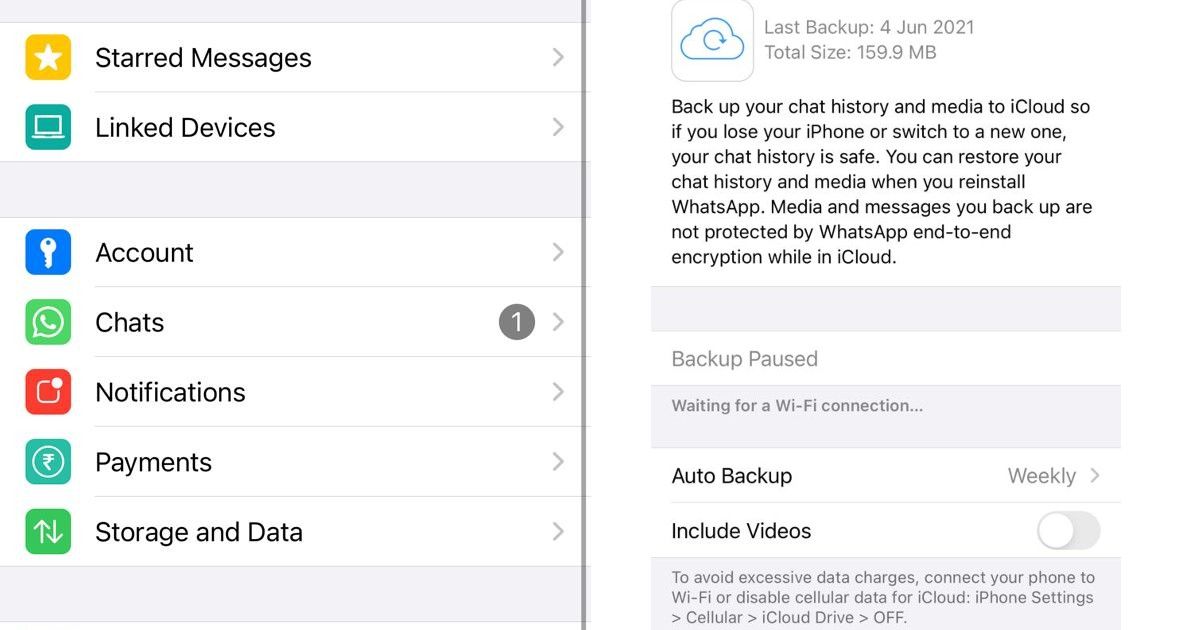
Точно так же пользователи iPhone также могут восстанавливать сообщения чата WhatsApp из iCloud от Apple. Как и Google Диск, WhatsApp также создает облачную резервную копию в iCloud. Тем не менее, есть несколько вещей, на которые стоит обратить внимание. Прежде всего, вы должны быть подписаны с помощью Apple ID, который вы используете для доступа к iCloud, и iCloud Drive должен быть включен. Кроме того, на вашем iCloud и iPhone должно быть достаточно свободного места.
Компания заявляет, что вам необходимо иметь как минимум в 2,05 раза больше свободного места в вашей учетной записи iCloud и на вашем iPhone по сравнению с фактическим размером резервной копии. Номер телефона, используемый при резервном копировании, должен быть таким же, и вы не сможете восстановить WhatsApp для другой учетной записи. Как только станет ясно, вот как восстановить резервную копию WhatsApp из iCloud.
- Прежде всего, вам нужно проверить, есть ли резервная копия iCloud для WhatsApp или нет. Для этого вам нужно перейти в WhatsApp > Настройки > Чаты > Резервное копирование чата.
- Если доступна резервная копия iCloud, вам необходимо сначала удалить приложение, а затем переустановить его.
- Откройте приложение и введите зарегистрированный номер мобильного телефона. Приложение отправит OTP для подтверждения вашего номера.
- При появлении запроса нажмите «Восстановить», чтобы восстановить резервную копию чата WhatsApp.
- Затем приложение посмотрит в iCloud для резервной копии, а затем загрузит ее на ваш смартфон.
- После завершения процесса восстановления вы можете нажать «Далее». При этом ваша резервная копия WhatsApp будет восстановлена на вашем iPhone.